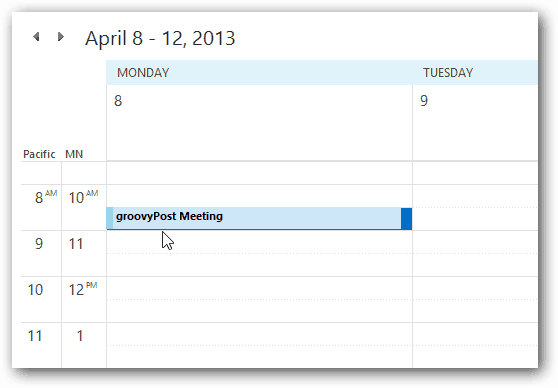Kuinka lisätä ylimääräisiä aikavyöhykkeitä Outlook 2010 -kalenteriin
Microsoft Office Outlook 2013 Outlook 2010 / / March 17, 2020
Jos käytät Outlookia koko päivän ja sinulla on yhteystietoja maan eri osissa, kalenterissa on useita aikavyöhykkeitä. Lisää ne seuraavasti.
 Microsoft Outlook on yksi niistä sovelluksista, joita pidän avoinna koko päivän työssä ja koska minulla on työntekijöitä ympäri maailmaa, kalenterini kokoukset sanelevat melko paljon päiväni. Vaikka käytän useita kelloja Windowsin tehtäväpalkissa se, että pystyn vain katsomaan kalenteriani ja nähdä erilaisia aikavyöhykkeitä, on kriittistä, kun käyn kokouksissa tai ajoitan niitä.
Microsoft Outlook on yksi niistä sovelluksista, joita pidän avoinna koko päivän työssä ja koska minulla on työntekijöitä ympäri maailmaa, kalenterini kokoukset sanelevat melko paljon päiväni. Vaikka käytän useita kelloja Windowsin tehtäväpalkissa se, että pystyn vain katsomaan kalenteriani ja nähdä erilaisia aikavyöhykkeitä, on kriittistä, kun käyn kokouksissa tai ajoitan niitä.
Olen osoittanut lisäämällä aikavyöhykkeitä aiemmin Outlook 2007: lle käyttöliittymä kuitenkin muuttui Outlook 2010/2013: n kanssa, joten tässä on nopea päivitys.
Avaa Outlook ja napsauta Tiedosto> Asetukset.
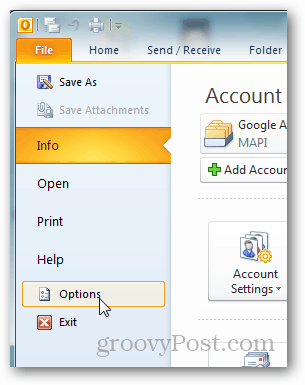
Napsauta Kalenteri-välilehteä.
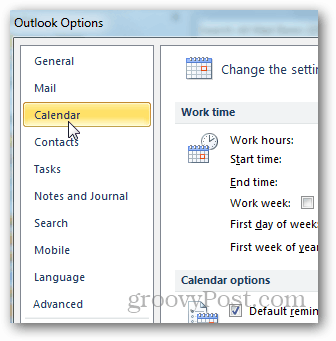
Vieritä alas kohtaan Aikavyöhykkeet. Täällä suosittelen, että lisäät ensin tarran nykyiseen aikavyöhykkeesi. Lisäsin esimerkkiini SEA: n Seattlessa.
Nyt Valitse valintaruutu Näytä toinen aikavyöhyke, anna sille tarra ja valitse ylimääräinen aikavyöhyke avattavasta valikosta.
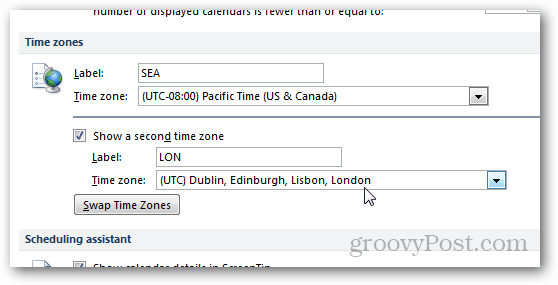
Tallenna uusi määritys napsauttamalla OK ja siirry sitten kalenteriin siirtyäksesi uuteen aikavyöhykkeeseen toiminnassa. Kuten huomaat, tilaa on rajoitetusti, joten on parempi pitää tarrat lyhyinä, jotta ne olisivat helppo lukea.
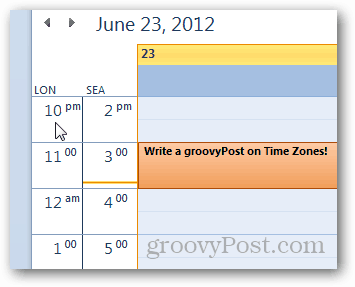
Yllä on osoitettu, kuinka aikavyöhyke lisätään Outlook 2010 -kalenteriin, ja prosessi on täsmälleen sama vuodelle 2013.